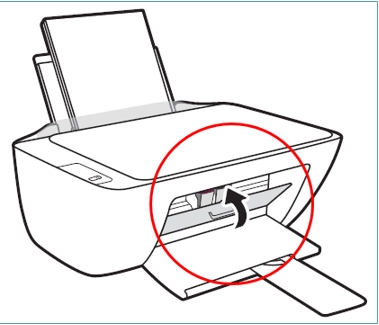SL-J1770FW 잉크 카트리지 교체하는 방법
- 날짜 2024-07-24
- 조회수 33,421
SL-J1770FW 모델에서 INK-M180, INK-C180 잉크 카트리지 교체하는 방법을 안내드립니다
검은색이 흐리게 인쇄되거나 정확한 컬러가 인쇄되지 않을 때는 사용 중인 잉크 카트리지의 양을 확인한 뒤 새 잉크 카트리지로 교체하세요.
인쇄 품질 상의 문제나 추가적인 잉크 사용, 잉크 시스템의 손상을 피하기 위해 가능한 빨리 소모된 카트리지를 교체할 것을 권장합니다.
카트리지가 없을 경우 절대 프린터를 끄지 마세요.
※ SL-J1770FW 모델에서 잉크 카트리지 교체하기 위해 사용 가능한 소모품 모델명을 확인해 주세요.
검은색 잉크 카트리지
INK-M180 (평균 용량 약 190장)
컬러 잉크 카트리지
INK-C180 (평균 용량 약 165장)
* 위의 평균 용량은 ISO/IEC 24711 표준 문서 기준 평균 인쇄 용량입니다.
인쇄 매수는 인쇄환경, 인쇄빈도, 그래픽, 용지 종류, 용지 크기에 따라 차이가 날 수 있습니다.
SL-J1770FW 잉크 카트리지 교체하는 방법
- 1. 프린터의 전원이 켜져 있는지 확인하세요.
- 2. SL-J1770FW 모델에서 잉크 카트리지 교체하기 위해 스캐너 덮개를 들어 올립니다. 왼쪽 모서리 홈 부분을 잡고 카트리지 교체 덮개를 여세요.
※ 진행하기 전에 잉크 캐리지가 멈출 때까지 기다리세요. - 3. 잉크 캐리지에서 교체하고자 하는 카트리지 슬롯의 덮개를 위로 올려 열면 슬롯에서 잉크 카트리지를 분리합니다.
- 분리된 잉크 카트리지를 꺼내세요.
- 4. SL-J1770FW 모델에 사용할 새 카트리지의 포장을 제거하세요.
- 5. 잉크 카트리지 보호재를 제거하세요.
※ 잉크 카트리지 접촉면에 손이 닿지 않도록 주의하세요. - 6. 잉크 캐리지의 빈 슬롯에 확실하게 고정될 때까지 잉크 카트리지를 밀어 넣은 후 카트리지 슬롯의 덮개를 아래로 눌러 닫으세요.
※ 잉크 카트리지의 컬러가 잉크 캐리지 슬롯의 덮개 컬러와 일치하는지 확인하세요. - 7. 잉크 카트리지 교체 덮개를 닫으세요.
- ※ 새 잉크 카트리지 설치, 잉크 카트리지 교체 또는 프린터 사용 중에 최상의 인쇄품질을 확보하기 위해 자동으로 초기화 동작을 진행합니다.
- 이는 제품의 유지보수를 위한 필수 동작으로 완료 시까지 시간이 소요될 수 있습니다.
- 이것은 고장이 아니므로 안심하고 기다려주시기 바랍니다.
- ※ 잉크를 교체해도 잉크 교체하라는 메시지가 계속 나타날 경우 리필 또는 재가공(재생) 카트리지를 설치했는지 확인하신 후 정품 잉크 카트리지로 교체해 보시기를 권유 드립니다.
- 만약 정품 잉크 카트리지로 교체한 경우, 잉크 카트리지의 뒷면 (넓은 구리판 모양의 접촉면)을 부드럽고 마른 천으로 조심스럽게 닦아주시고
- 프린터 제품 내부의 잉크가 들어가는 잉크함 (회로판처럼 보이는 부분)도 면봉으로 조심스럽게 닦아보시기 바랍니다.
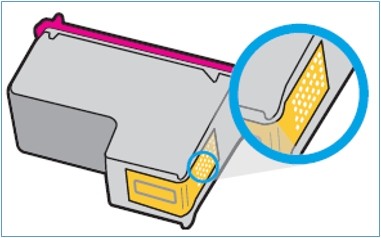
잉크 카트리지의 뒷면
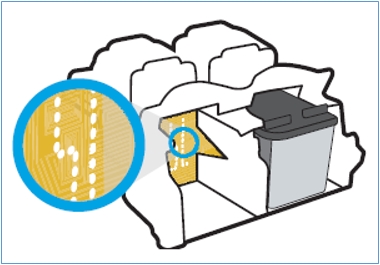
잉크가 들어가는 잉크함
잉크 카트리지 뒷면과 잉크가 들어가는 잉크함을 닦으셨다면 잉크 카트리지를 딸깍 소리가 들릴 때까지 슬롯에 장착해 주시기 바랍니다.
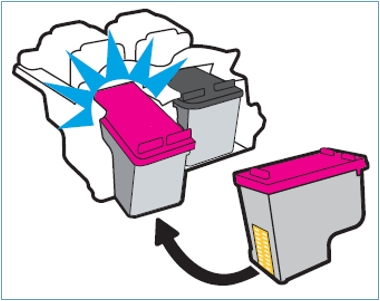
잉크 카트리지가 장착된 후 교체 덮개를 닫고 사용해 주시기 바랍니다.